Sua última postagem pode ser compartilhada no Facebook? Como fazer isso
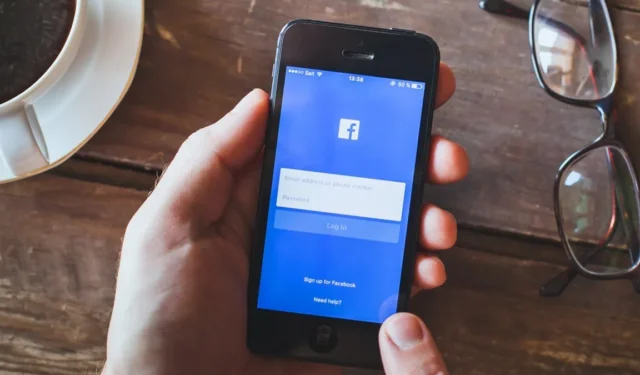
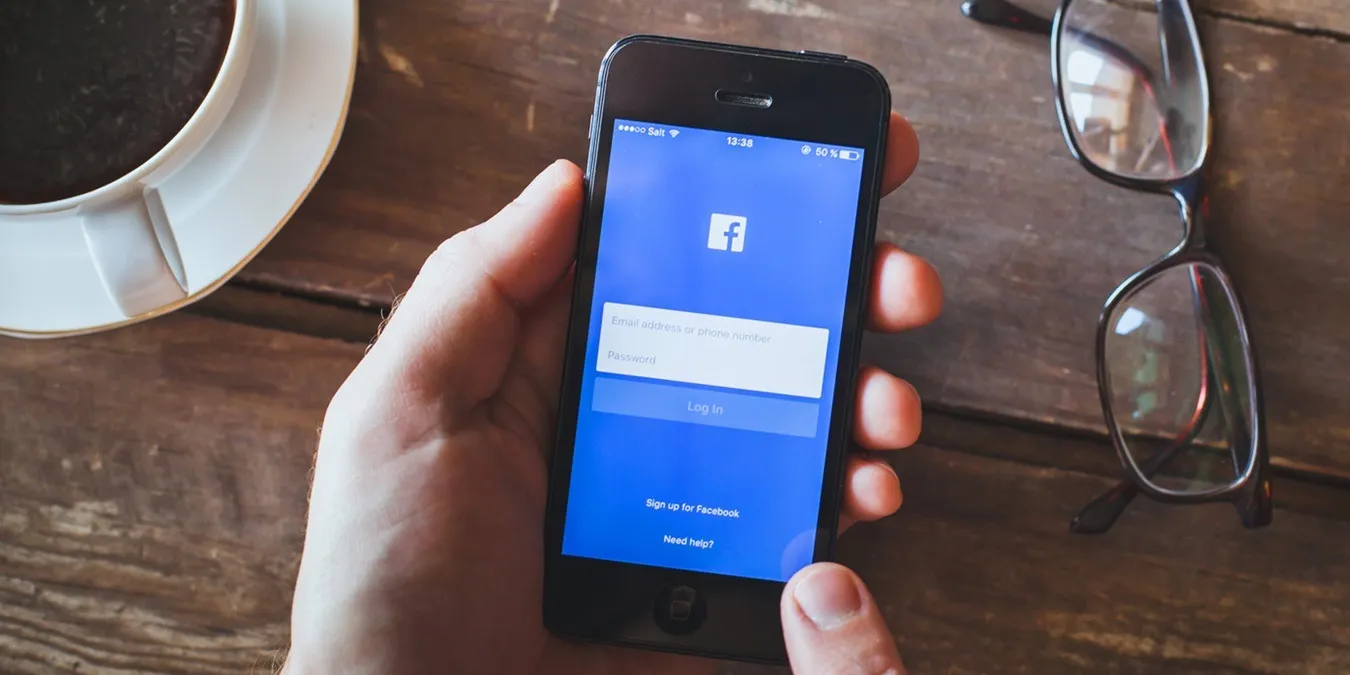
Se você deseja permitir que as pessoas que apreciam suas postagens no Facebook as compartilhem livremente com um público mais amplo, o aplicativo social permite gerenciar as configurações de visibilidade de todas as suas postagens. Não importa se você ajustou suas configurações de privacidade para que apenas seus amigos possam ver a maior parte do seu conteúdo, pois você ainda pode tornar postagens selecionadas visíveis para mais pessoas.
Aprenda como desativar sua conta do Facebook ou excluí-la definitivamente.
Como criar uma postagem compartilhável no Facebook
Você pode garantir que uma postagem possa ser compartilhada enquanto você a cria, seja em seu computador, por meio de um navegador ou no aplicativo móvel.
PC
Na sua página do Facebook, clique na barra No que você está pensando para começar a criar sua nova postagem.
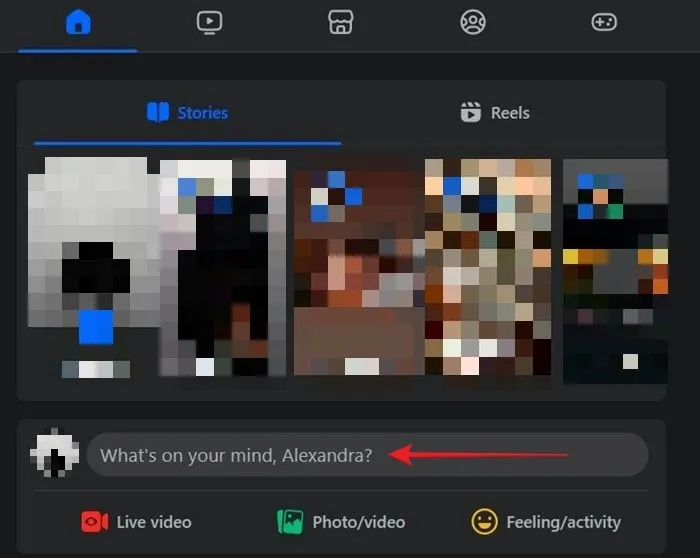
Depois de escrever sua postagem, é hora de garantir que outras pessoas possam compartilhá-la. Clique no menu suspenso abaixo do seu nome para configurar a visibilidade da postagem. No nosso caso, a postagem foi definida por padrão para ser compartilhada apenas com Amigos no Facebook.
Se você configurou suas postagens para serem visíveis apenas para amigos do Facebook, isso significa que, embora seus amigos possam compartilhar suas postagens, o conteúdo pode não ser visível para pessoas no Facebook que não o tornaram amigo no aplicativo.
Para garantir que qualquer pessoa que encontrar sua postagem possa compartilhá-la no Facebook ou fora da rede social, altere-a para Pública e pressione Concluído. Você pode optar por tornar públicas apenas postagens selecionadas, enquanto as outras podem permanecer visíveis apenas para seus amigos do Facebook.
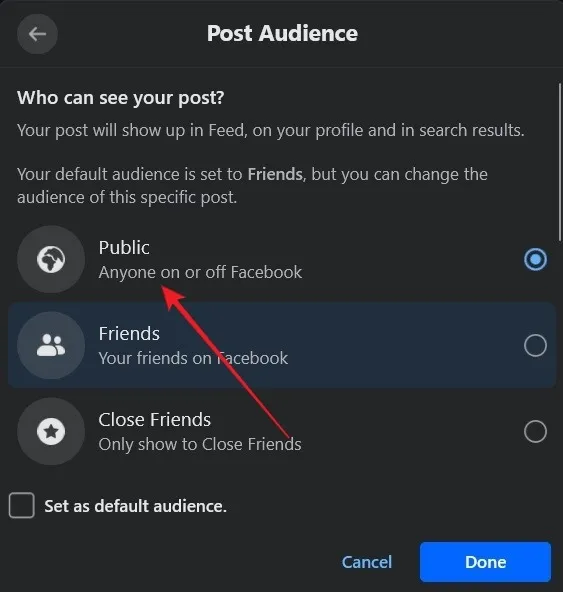
Depois que você tornar a postagem pública, outras pessoas (inclusive você) poderão compartilhá-la pressionando o botão Compartilhar abaixo do publicar. Existem várias opções para escolher, incluindo Compartilhar agora (no seu perfil), Compartilhar em uma página (compartilhamento por mensagem direta). Enviar para o Messenger e
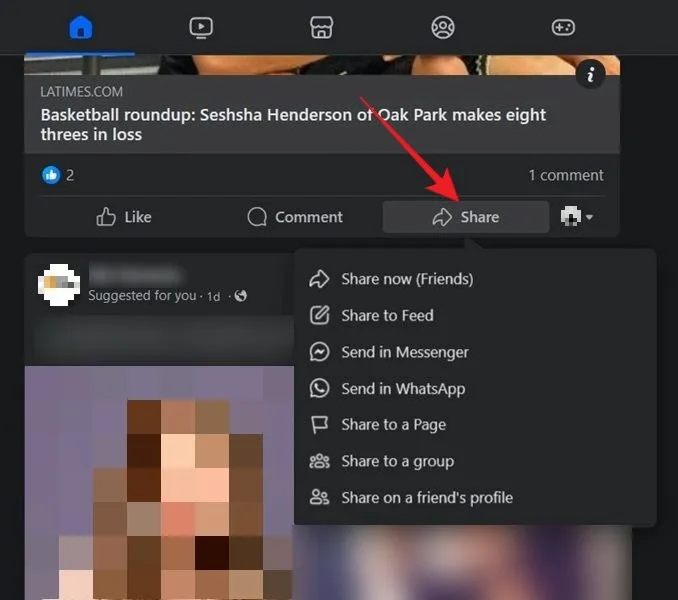
Móvel
Se você estiver usando o aplicativo móvel do Facebook (Android | iOS< a i=4>), toque na barra No que você está pensando na parte superior para começar a criar uma nova postagem.
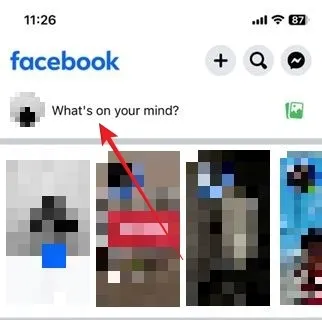
Escreva sua postagem normalmente e toque no menu suspenso de visibilidade abaixo do seu nome.
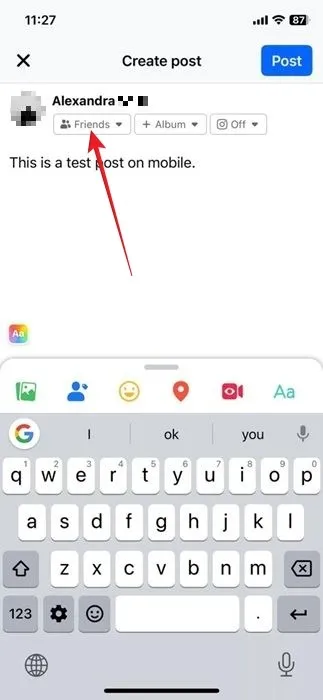
Selecione Público e pressione Avançar para postar.
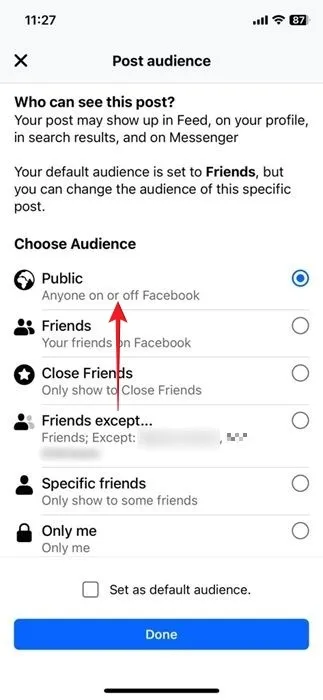
Como ter certeza de que todas as suas futuras postagens no Facebook serão compartilháveis
Se você deseja garantir que todas as suas postagens subsequentes no Facebook possam ser compartilhadas, ajuste suas configurações de privacidade.
PC
Usando o Facebook em seu navegador, clique na foto do seu perfil no canto superior direito e clique em Configurações e configurações. privacidade -> Configurações.
No menu do lado esquerdo, selecione Postagens em Público e público-alvo. visibilidade.
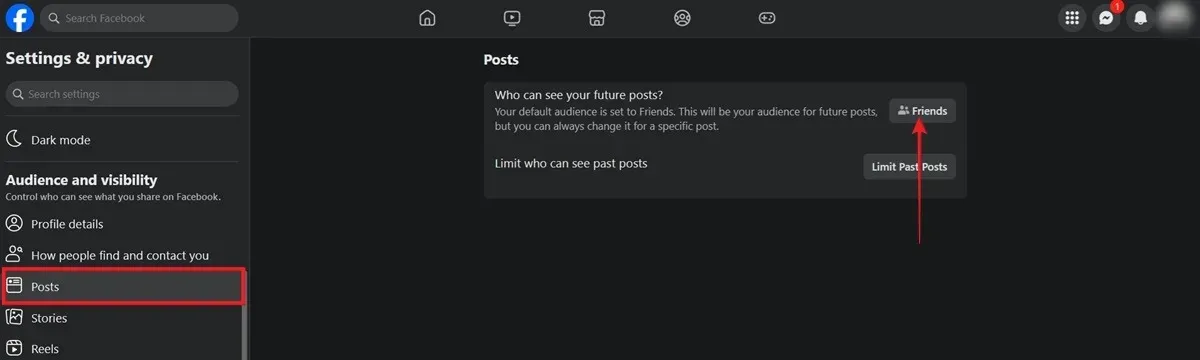
À direita, clique no botão ao lado de Quem pode ver suas postagens futuras? Dependendo de suas configurações de privacidade, o botão poderá exibir Amigos, Amigos exceto… ou outras opções. Mude para a opção Público.
Móvel
Toque no menu de hambúrguer no canto superior direito (Android) ou no canto inferior direito (iOS) e vá para Configurações e configurações. privacidade -> Configurações.
Encontrar Público e público-alvo seção de visibilidade e selecione Postagens. Toque no botão ao lado de Quem pode ver suas postagens futuras? e selecione Público.
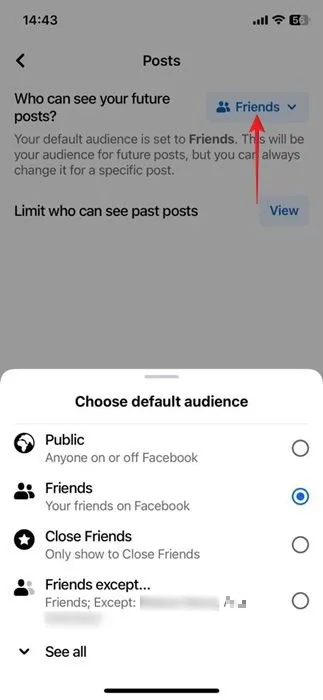
Como tornar uma postagem compartilhável no Facebook após a postagem
Se quiser tornar uma postagem mais antiga compartilhável para qualquer pessoa no Facebook, você não precisará excluí-la e publicá-la novamente.
PC
Encontre a postagem em questão no seu feed e clique nos três pontos no canto superior direito. Selecione Editar público no menu suspenso.
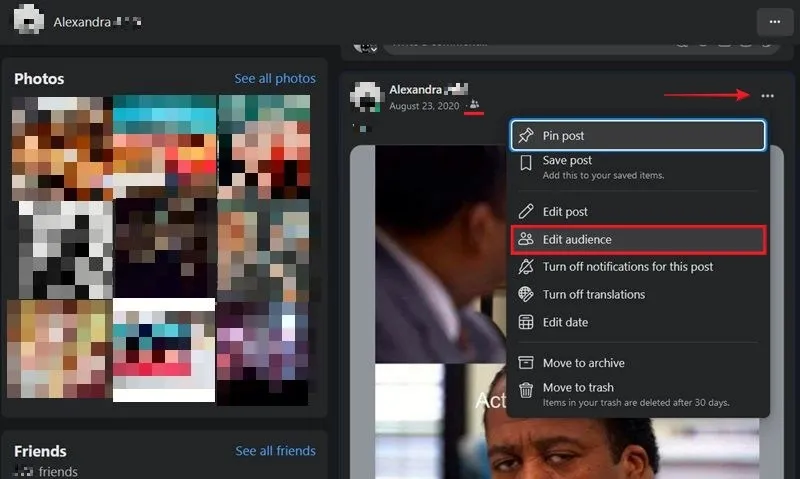
Como alternativa, pressione o ícone de pessoas minúsculas ao lado da data da postagem. Mude para Público e pressione o botão Salvar. Sua postagem ficará visível para todos que visitarem seu perfil.
Móvel
Para ajustar o público de uma postagem, toque nos três pontos no canto superior direito. Selecione Editar privacidade no menu na parte inferior.
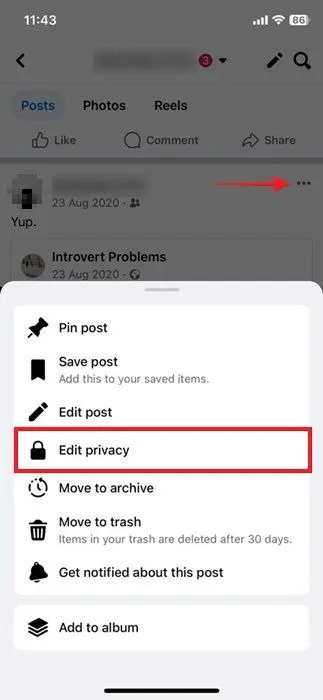
Mude para Público e pressione Concluído.< /span>
Como tornar uma postagem compartilhável em um grupo público do Facebook
Se você estiver em um grupo público aberto a qualquer pessoa, todas as suas postagens nesse grupo poderão ser compartilhadas por outros participantes do grupo. Você não precisará alterar a visibilidade do público para que isso aconteça, pois as postagens são definidas como Públicas por padrão, independentemente de suas configurações de privacidade.
Como tornar uma postagem compartilhável em um grupo privado no Facebook
Se quiser tornar uma postagem compartilhável em um grupo privado no Facebook enquanto estiver usando um PC ou dispositivo móvel, você precisará empregar uma solução alternativa. Isso envolve criar a postagem em seu feed e garantir que ela tenha sido definida como Pública.
Depois de postar, clique no botão Compartilhar abaixo e selecione Compartilhar com um grupo. Selecione o grupo privado desejado.
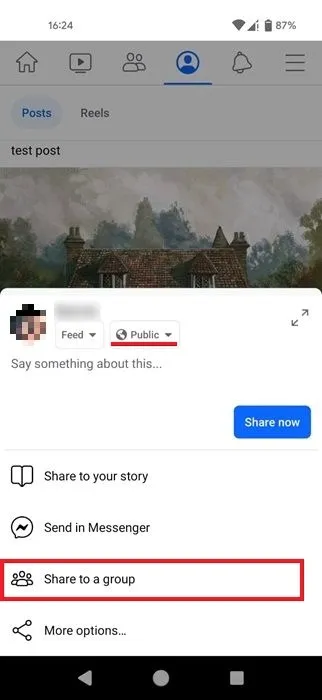
Todos os membros do grupo privado deverão poder compartilhar a postagem fora do grupo. Se você não consegue ver o botão Compartilhar ou há um botão Enviar em vez disso, toque na postagem (celular) ou clique em (PC) para expandi-la.
O botão Compartilhar agora deve estar visível.

Como tornar uma postagem compartilhável em uma página do Facebook
Todas as postagens que você cria em uma página do Facebook são definidas como Públicas por padrão e você não poderá alterar o público. Isso os torna compartilháveis por qualquer pessoa que acesse a página do Facebook.
Como compartilhar uma postagem no Facebook fora do Facebook
Se você deseja compartilhar uma postagem no Facebook com alguém que não está no Facebook, siga as etapas abaixo.
PC
No PC, você pode clicar com o botão direito na postagem e selecionar Abrir em uma nova guia (ou similar, dependendo do seu navegador). Copie o link na barra de endereço do navegador e compartilhe-o a partir daí.
Como alternativa, clique no carimbo de data/hora da postagem abaixo do seu nome, copie o link e compartilhe-o.
Móvel
Encontre a postagem do Facebook que deseja compartilhar em seu telefone e pressione o botão Compartilhar. No iOS, selecione Mais opções no menu que aparece na parte inferior.
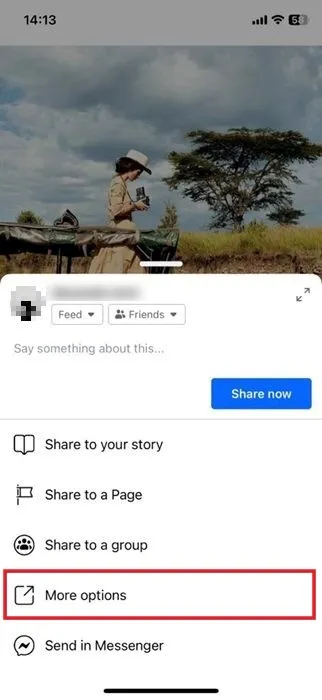
Selecione Copiar para copiar o link. No Android, selecione Copiar link depois de pressionar Compartilhar. Em seguida, distribua o link para quem você quiser.
Se você se preocupa com sua privacidade no Facebook e deseja manter sua presença no aplicativo social em segredo, pode estar interessado em aprender como desativar seu status Ativo (ponto verde) para que as pessoas não saibam que você está on-line.
Crédito da imagem: DepositPhotos. Todas as capturas de tela de Alexandra Arici.



Deixe um comentário